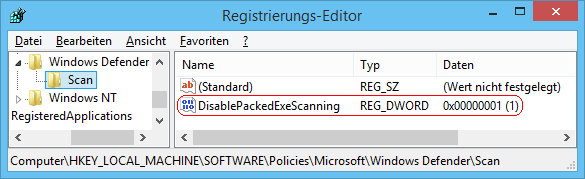|
Im Rahmen einer Überprüfung nach Viren oder Spyware (Schnellüberprüfung, vollständige Überprüfung, benutzerdefinierte Überprüfung) werden gepackte ausführbare Dateien (.exe) automatisch mit gescannt. Hierzu werden die Inhalte entpackt und geprüft. Dieser Vorgang kann die Geschwindigkeit und die Leistung des Computers vermindern. Mit der Aktivierung eines Schlüssels kann der Scanvorgang von gepackten ausführbaren Dateien übersprungen werden. Möglicherweise erhöht sich dadurch aber das Risiko für den betreffenden Computer.
So geht's:
- Starten Sie ...\windows\regedit.exe bzw. ...\winnt\regedt32.exe.
- Klicken Sie sich durch folgende Schlüssel (Ordner) hindurch:
HKEY_LOCAL_MACHINE
Software
Policies
Microsoft
Windows Defender
Scan
Falls die letzten Schlüssel noch nicht existieren, dann müssen Sie diese erstellen. Dazu klicken Sie mit der rechten Maustaste in das rechte Fenster. Im Kontextmenü wählen Sie "Neu" > "Schlüssel".
- Doppelklicken Sie auf den Schlüssel "DisablePackedExeScanning".
Falls dieser Schlüssel noch nicht existiert, dann müssen Sie ihn erstellen. Dazu klicken Sie mit der rechten Maustaste in das rechte Fenster. Im Kontextmenü wählen Sie "Neu" > "DWORD-Wert" (REG_DWORD). Als Schlüsselnamen geben Sie "DisablePackedExeScanning" ein.
- Ändern Sie den Wert ggf. von "0" (scannen) auf "1" (nicht scannen).
- Die Änderungen werden ggf. erst nach einem Neustart aktiv.
Hinweise:
- DisablePackedExeScanning:
0 = Gepackten ausführbaren Dateien werden bei einem Scanvorgang überprüft. (Standard)
1 = Gepackten ausführbaren Dateien werden bei einem Scanvorgang nicht überprüft.
- Ändern Sie bitte nichts anderes in der Registrierungsdatei. Dies kann zur Folge haben, dass Windows und/oder Anwendungsprogramme nicht mehr richtig arbeiten.
Versionshinweis:
- Diese Einstellung gilt erst ab Windows 8.
|